Stojíš před výzvou vložení nově dodaných obrázků s jinou příponou souboru do existujícího projektu v Adobe InDesign? Místo toho, abys hodiny manuálně hledal každý obrázek a vyměňoval ho, naučíš se, jak to efektivně a časově úsporně provést. V novějších verzích InDesignu se tento proces stal mnohem jednodušším, což ti může ušetřit mnoho nervů.
Hlavní poznatky
Pomocí funkce „Znovu propojit složku“ v paletě propojení můžeš rychle vyměnit obrázky s novou příponou souboru, aniž bys je musel nahrazovat jednotlivě. To ti umožňuje pracovat efektivněji a šetřit čas, zejména pokud se během projektu mění formáty souborů.
Postup krok za krokem
Aby ses mohl využít funkci „Znovu propojit složku“, postupuj podle následujících kroků:
Nejdříve otevři svůj již existující dokument InDesign. Umísti své obrázky, které mohou být v různých formátech, do požadovaného rozložení. V starších verzích bylo třeba dosáhnout mnoho manuální práce, abys obrázky vyměnil jednotlivě. V novějších verzích byl tento proces však značně zjednodušen.
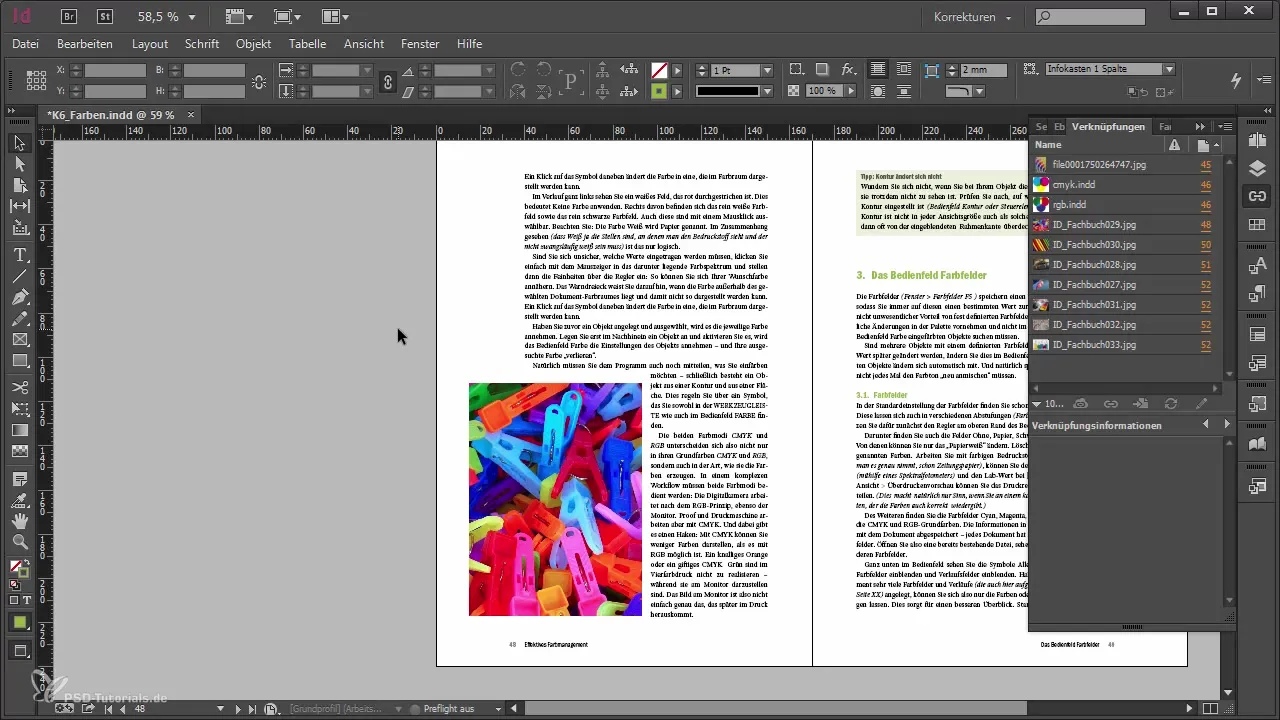
Pokud máš obrázek, který dostal novou příponu souboru a tento obrázek je naléhavě potřeba, otevři paletu propojení. Tu najdeš v menu panelu, které je viditelné ve většině pracovních ploch InDesignu. Tímto můžeš vidět všechny propojené obrázky na první pohled.
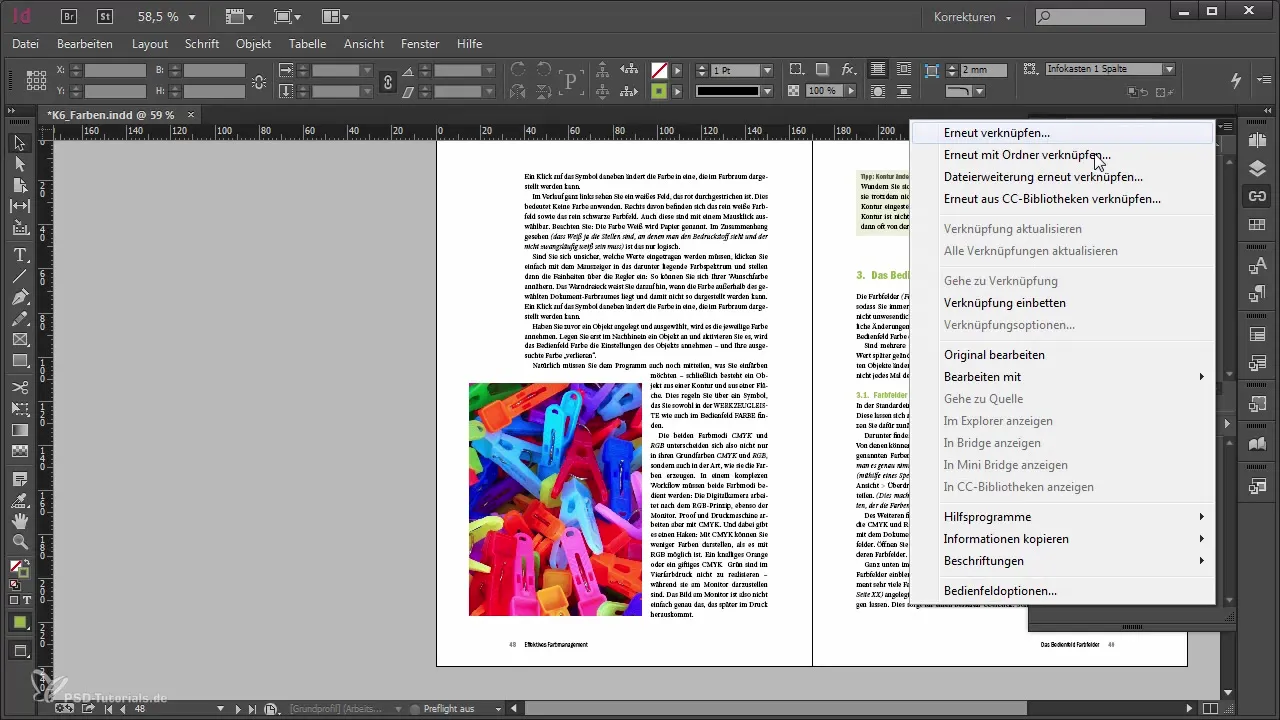
V paletě propojení vyber příkaz „Znovu propojit složku“. Tento příkaz ti umožní informovat InDesign o tom, kde se nacházejí tvoje nově dodané grafiky a v jakém formátu jsou.
Teď můžeš vybrat novou složku. Předpokládáme v tomto příkladu, že je složka uložená na tvém desktopu. Vyber tuto odpovídající složku, abys mohl pokračovat.
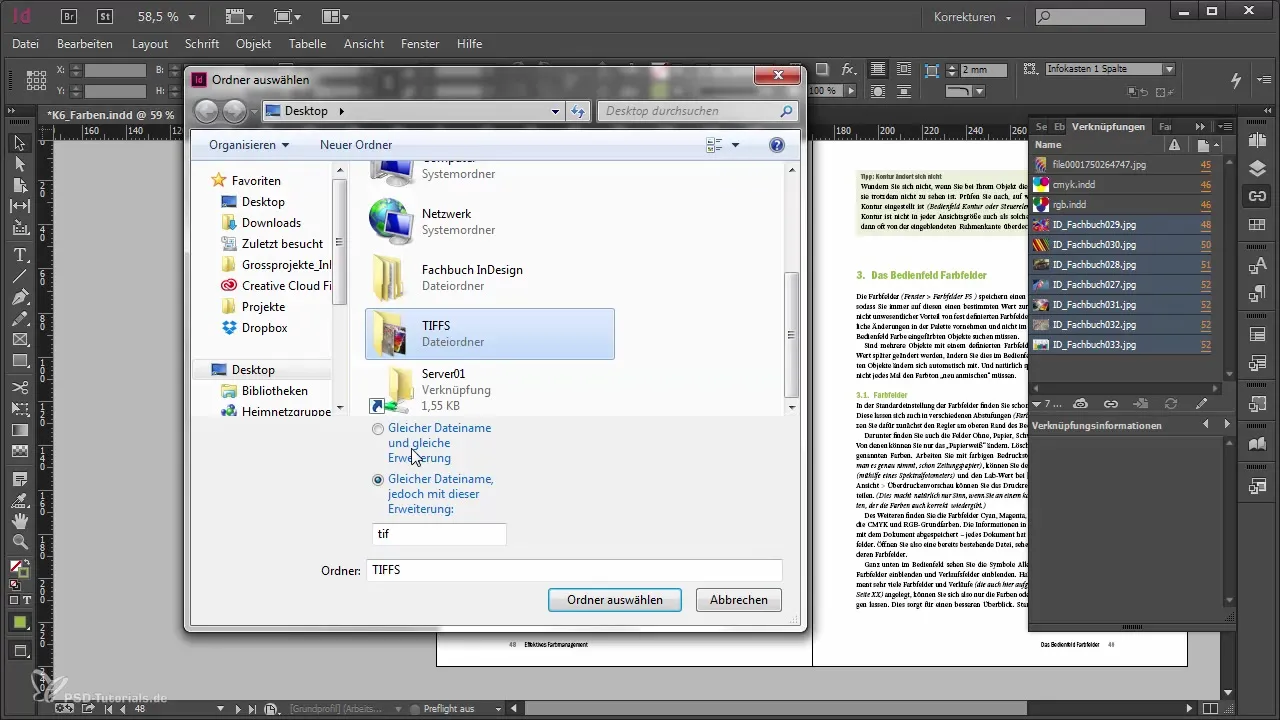
Jakmile jsi vybral složku, budeš požádán o potvrzení, že soubory v této nové složce mají stejné názvy jako staré soubory, ale mají jinou příponu – v našem případě TIFF.
Jakmile je vše nastaveno, klikni na „Vybrat složku“. InDesign chvíli počká a zkontroluje, zda může nové soubory úspěšně propojit.
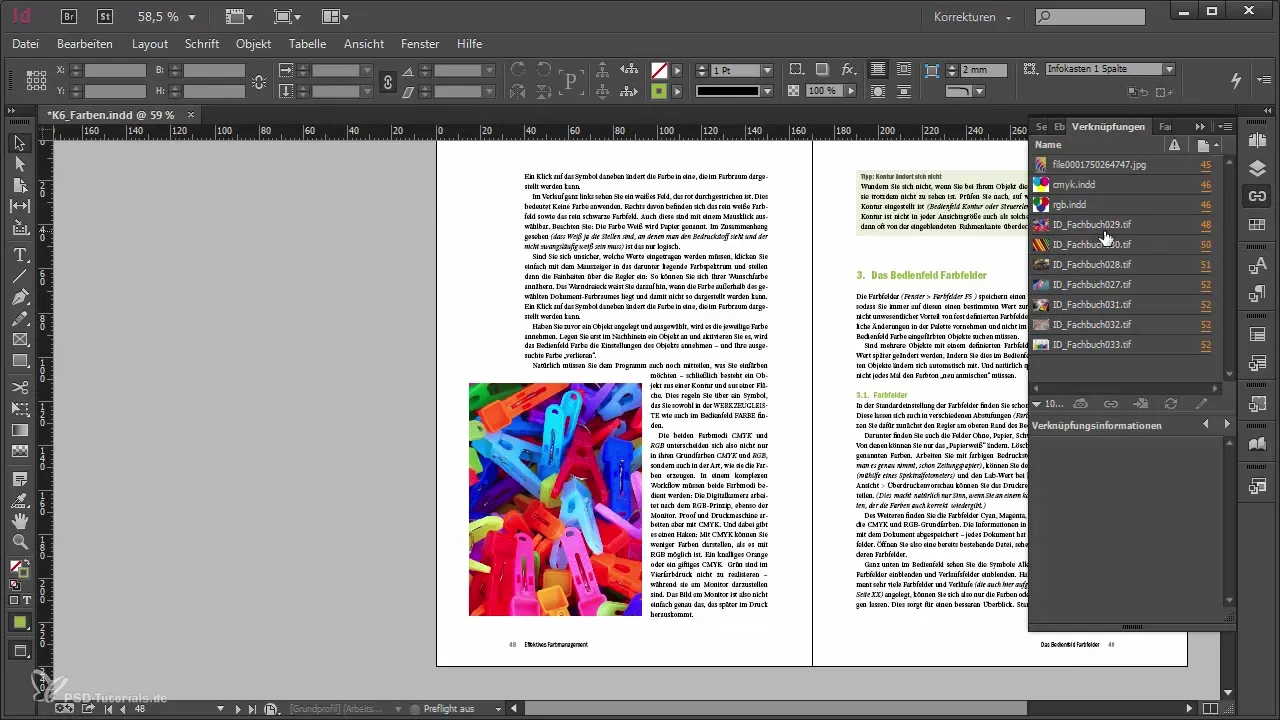
Po několika sekundách zjistíš, že všechny TIFF soubory nebo JPEG soubory, které jsi měl někde v dokumentu, byly automaticky nahrazeny novým TIFF. To je velký krok k efektivnějšímu pracovnímu postupu, protože ti to může ušetřit značné množství času při výměně obrázků, pokud se během tvého pracovního procesu mění formáty souborů.
Souhrn - Obrázky v Adobe InDesign jednoduše znovu načíst
V tomto návodu jsi se dozvěděl, jak snadné a rychlé je v Adobe InDesign nahradit obrázky s jinou příponou pomocí funkce „Znovu propojit složku“. Místo toho, abys s těžkostí manuálně vyměňoval každý obrázek, můžeš s několika kliknutími provést všechny změny a tím ušetřit čas, který můžeš věnovat důležitějším úkolům.
Často kladené otázky
Jak najdu paletu propojení v InDesignu?Paletu propojení najdeš v menu panelu, většinou v pravém postranním sloupci.
Co mám dělat, pokud nová složka neobsahuje žádné soubory?Pokud nová složka neobsahuje soubory, nebude propojení úspěšné. Ujisti se, že potřebné obrázkové soubory jsou ve složce přítomny.
Jak mohu zajistit, že názvy souborů jsou identické?Porovnej názvy souborů ve staré a nové složce, než vytvoříš spojení v InDesignu.
Existují nějaká omezení v rámci formátů souborů?InDesign rozpoznává různé formáty souborů, pokud mají stejný název, ale jinou příponu.


